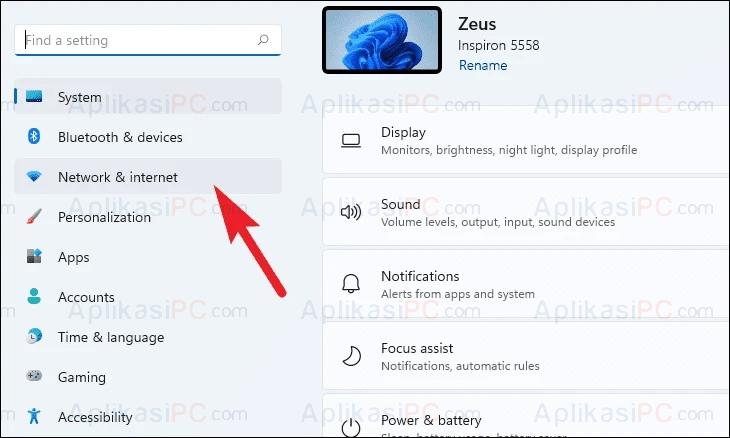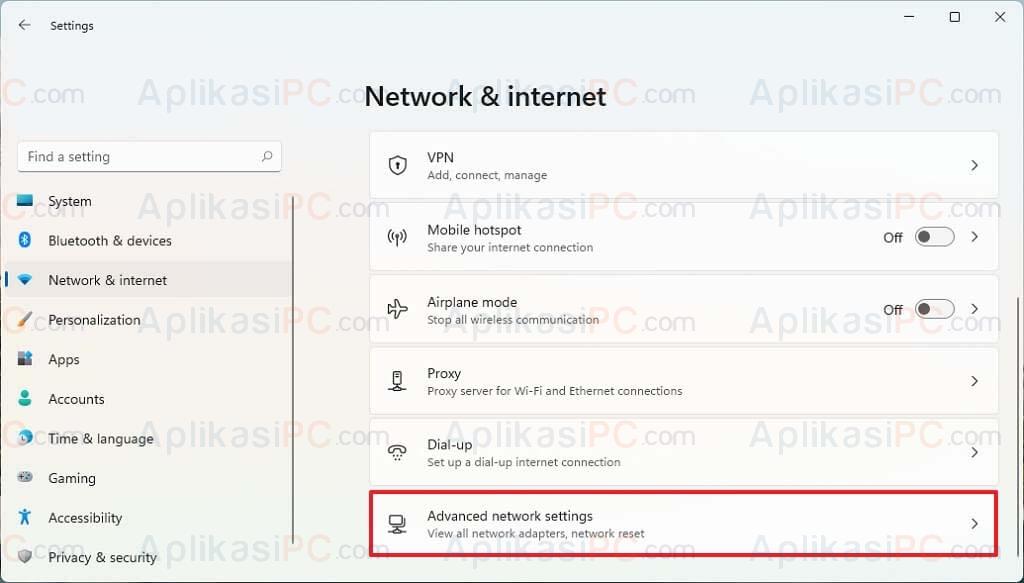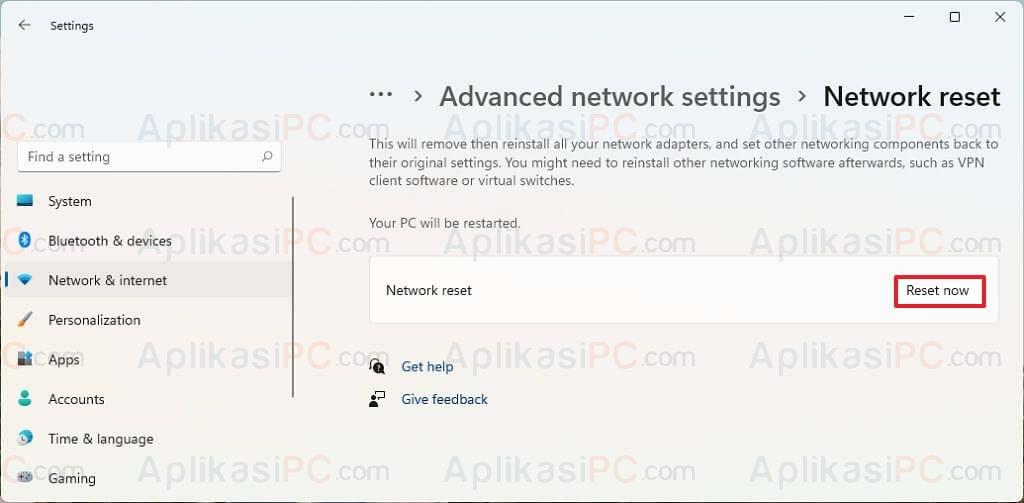Apabila Anda menggunakan OS Windows 11, pasti Anda sudah tidak asing lagi dengan masalah WiFi error. Salah satu masalah yang kerap terjadi ialah WiFi lambat yang diikuti dengan pesan error seperti “Limited access”, “Unidentified Network”, atau “no internet access”.
Jika Anda mengalami salah satu error tersebut, Windows 11 dibekali fitur untuk mengatur ulang (reset) pengaturan WiFi dan Ethernet yang berguna untuk mengatasi masalah koneksi yang umum terjadi di Windows 11. Fitur ini juga bisa Anda manfaatkan saat mengalami salah setting yang mengakibatkan WiFi menjadi lambat / tidak berfungsi sama sekali.
Baca juga: Cara Reset Windows 11 Tanpa Kehilangan Data Pribadi
Berikut adalah langkah yang bisa Anda ikuti untuk mereset pengaturan WiFi di Windows 11.
Reset pengaturan Wi-Fi Windows 11
Sebelum memulai, jangan lupa tutup semua aplikasi terlebih dahulu.
Langkah 1: Buka Settings lalu arahkan ke Network & internet.
Langkah 2: Pada halaman yang muncul, pilih Advanced network settings.
Langkah 3: Di bagian “More settings“, klik tab Network Reset (jika tidak terlihat, scroll ke bawah).
Langkah 4: Klik tombol Reset now untuk memulai proses atur ulang.
Langkah 5: Klik tombol Yes apabila muncul pesan konfirmasi.
Langkah 6: Restart komputer Anda dan cek kembali apakah WiFi Anda sudah berfungsi normal.
Selain mengatur ulang pengaturan WiFi, ada faktor lain yang bisa menjadi penyebab WiFi lambat. Contohnya seperti masalah driver, pengaturan router yang tidak maksimal, atau bisa juga karena ISP Anda yang memang sedang berkendala.
Baca juga: 2 Cara Mengaktifkan Hotspot WiFi di Windows 11
Apabila ada pertanyaan atau kendala lain yang tidak saya sebutkan di atas, sampaikan melalui kolom diskusi di bawah ini.